Класс 8 Урок № 27
advertisement
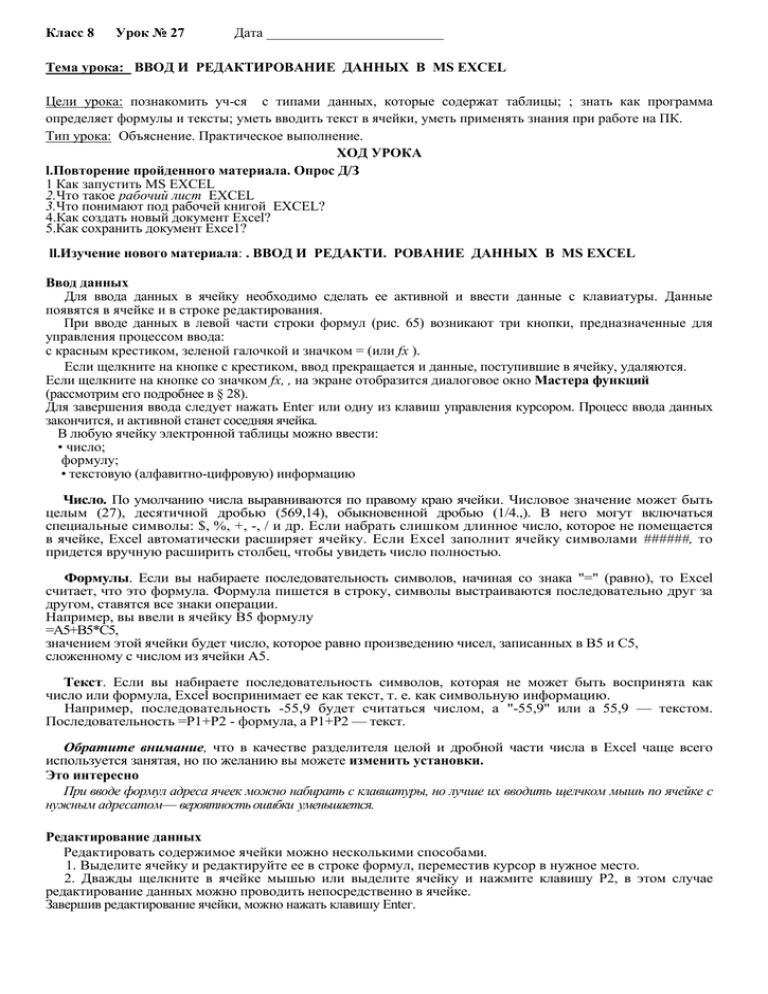
Класс 8 Урок № 27 Дата _________________________ Тема урока: ВВОД И РЕДАКТИРОВАНИЕ ДАННЫХ В МS ЕХСЕL Цели урока: познакомить уч-ся с типами данных, которые содержат таблицы; ; знать как программа определяет формулы и тексты; уметь вводить текст в ячейки, уметь применять знания при работе на ПК. Тип урока: Объяснение. Практическое выполнение. ХОД УРОКА l.Повторение пройденного материала. Опрос Д/З 1 Как запустить МS ЕХСЕL 2.Что такое рабочий лист ЕХСЕL 3.Что понимают под рабочей книгой ЕХСЕL? 4.Как создать новый документ Ехсеl? 5.Как сохранить документ Ехсе1? ll.Изучение нового материала: . ВВОД И РЕДАКТИ. РОВАНИЕ ДАННЫХ В МS ЕХСЕL Ввод данных Для ввода данных в ячейку необходимо сделать ее активной и ввести данные с клавиатуры. Данные появятся в ячейке и в строке редактирования. При вводе данных в левой части строки формул (рис. 65) возникают три кнопки, предназначенные для управления процессом ввода: с красным крестиком, зеленой галочкой и значком = (или fx ). Если щелкните на кнопке с крестиком, ввод прекращается и данные, поступившие в ячейку, удаляются. Если щелкните на кнопке со значком fх, , на экране отобразится диалоговое окно Мастера функций (рассмотрим его подробнее в § 28). Для завершения ввода следует нажать Еntег или одну из клавиш управления курсором. Процесс ввода данных закончится, и активной станет соседняя ячейка. В любую ячейку электронной таблицы можно ввести: • число; формулу; • текстовую (алфавитно-цифровую) информацию Число. По умолчанию числа выравниваются по правому краю ячейки. Числовое значение может быть целым (27), десятичной дробью (569,14), обыкновенной дробью (1/4.,). В него могут включаться специальные символы: $, %, +, -, / и др. Если набрать слишком длинное число, которое не помещается в ячейке, Ехсеl автоматически расширяет ячейку. Если Ехсеl заполнит ячейку символами ######, то придется вручную расширить столбец, чтобы увидеть число полностью. Формулы. Если вы набираете последовательность символов, начиная со знака "=" (равно), то Ехсеl считает, что это формула. Формула пишется в строку, символы выстраиваются последовательно друг за другом, ставятся все знаки операции. Например, вы ввели в ячейку В5 формулу =А5+В5*С5, значением этой ячейки будет число, которое равно произведению чисел, записанных в В5 и С5, сложенному с числом из ячейки А5. Текст. Если вы набираете последовательность символов, которая не может быть воспринята как число или формула, Ехсеl воспринимает ее как текст, т. е. как символьную информацию. Например, последовательность -55,9 будет считаться числом, а "-55,9" или а 55,9 — текстом. Последовательность =Р1+Р2 - формула, а Р1+Р2 — текст. Обратите внимание, что в качестве разделителя целой и дробной части числа в Ехсеl чаще всего используется занятая, но по желанию вы можете изменить установки. Это интересно При вводе формул адреса ячеек можно набирать с клавиатуры, но лучше их вводить щелчком мышь по ячейке с нужным адресатом— вероятность ошибки уменьшается. Редактирование данных Редактировать содержимое ячейки можно несколькими способами. 1. Выделите ячейку и редактируйте ее в строке формул, переместив курсор в нужное место. 2. Дважды щелкните в ячейке мышью или выделите ячейку и нажмите клавишу Р2, в этом случае редактирование данных можно проводить непосредственно в ячейке. Завершив редактирование ячейки, можно нажать клавишу Еntег. lll . Выполнение практикума стр. 103 Практикум Задание 1. Ввод, редактирование и оформление данных Оформите лист со следующим содержанием. 1. Откройте М8 Ехсе1. 2. Создайте таблицу по предложенному образцу (рис. 66). Для этого выполните следующие действия: 1 2 3 4 5 6 А В С | 0 I Премиальные выплаты сотрудникам (тенге) ФИО Октябрь Ноябрь Декабрь Салимжанон А. К. 5300 4500 6000 Михайлов М. Д. 2500 3000 4000 Аубакирова Т. Т. 1500 1700 2500 Садыкова М. С. 1000 1500 3000 Е Итого Рис. 66. Исходные данные учебной таблицы 3. В ячейку А1 введите заголовок таблицы "Премиальные выплаты сотрудникам (тенге)". Для выполнения заголовка таблицы выполните команды: Формат -» Ячейки -* вкладка Объединение ячеек (предварительно выделите диапазон ячеек А1:Е1). 4. В ячейку А2 введите "ФИО". 5. В ячейку В2 введите "Октябрь". 6. В ячейку С2 введите "Ноябрь". .-.. 7. В ячейку В2 введите "Декабрь". 8. В ячейку Е2 введите "Итого". 9. В ячейки АЗ, А4, А5 введите соответствующие фамилии и инициалы. 10. В ячейки диапазона (ВЗ:Д6) введите соответствующие числовые данные. 11. Сохраните таблицу на своем рабочем диске. Итоги урока: уч-ся научились вводить текст в ячейки электронной таблицы; создавать документ EXCEl. Умеют применять полученные знания в работе на ПК. Д/з: стр101-103 п.27 ; повторять конспекты


